har en kalenderhendelse passert? Slik sletter du det på iPhone.
Lurer på hvordan du sletter kalenderhendelser på iPhone? Du har kommet til rett sted!
mens iPhone er i stand til alt fra å tillate OSS å streame 4k-filmer til å sende meldinger til våre venner over hele verden, for å skape interaktive AR-miljøer, er noen av de mest brukte funksjonene til iPhone den enkleste.
spesielt vil de fleste bruk bruke iPhone for produktivitetsfunksjoner: e-post, sosiale medier, planlegging. Og det er dette siste scenariet som Er Hvor Kalender-appen kommer inn.
iPhone Kalender app er blant de eldste apps på iPhone, først blir introdusert med den opprinnelige iPhone i 2007. Men siden da bruker de fleste iPhone-eiere Kalenderappen daglig.
Kalenderen app er hvordan vi spore våre liv – ikke bare sjekke datoen, men skisserte våre daglige hendelser. Og Kalender-appen er fullpakket med funksjoner, inkludert muligheten til å dele kalendere eller hendelser, få varsler før hendelser, planlegge gjentatte hendelser og til og med laste ned tredjeparts kalendere som viser spesifikke hendelser som national holiday eller et selskaps seminarer.
Men Du får mest mulig ut Av Kalender-appen hvis du holder den ren og ryddig. Det betyr at du sletter en hendelse fra Kalenderappen din når den hendelsen har passert.
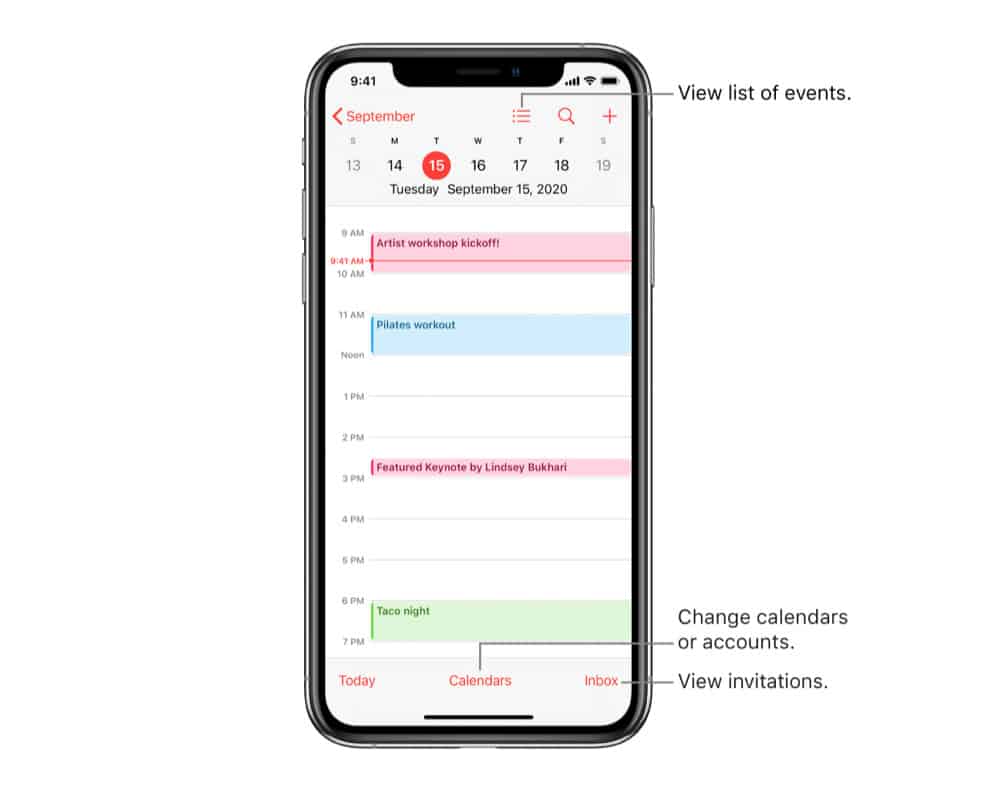
-
Lagre
Singulære Hendelser VS Gjentakende Hendelser
det finnes to typer hendelser du kan lagre i Kalender-appen. Entall hendelser og gjentatte hendelser. Singular kalenderhendelser er engangs-hendelser som bare skjer en gang og vil ikke skje igjen. Eksempler på entall hendelser inkluderer:
- en tannlegetime
- en showtime for en bestemt film du har billetter til
- en konferansesamtale planlagt for neste uke
Gjentakende hendelser er hendelser som gjentas i kalenderen din. Hastigheten som disse hendelsene gjenta er avhengig av type hendelse. For eksempel kan en gjentakende hendelse være en hendelse som
- din bryllupsdag
- din ukentlige bedriftskonferanse
- en årlig helsesjekk
mens sletting av en entall eller gjentakende kalenderhendelse stort Sett er den samme, er det en liten forskjell, som vi skisserer nedenfor.
Slik Sletter Du Enkelt Kalenderhendelser på iPhone
Slette en singular Kalenderhendelse er den enkleste. Slik gjør du det:
- Åpne Kalender-appen ved å trykke på ikonet.
- Finn hendelsen du vil slette, og trykk på den. Du kan finne arrangementet ved å se etter oppføringen i en hvilken som helst kalendervisning, eller finne den ved å utføre søkefunksjonen i appen. Når du finner den og trykker på den, vises hendelsens oppføring.
- i hendelsens oppføring, rull ned til du ser» Slett Hendelse » i rødt og trykk på den.
Og det er det! Hendelsen vil bli slettet.
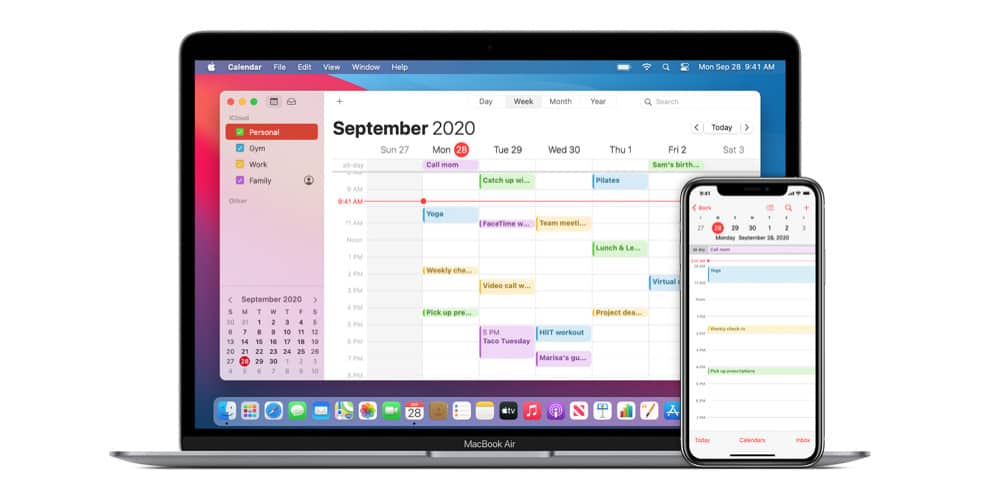
-
Lagre
Slik Sletter Du Gjentakende Kalenderhendelser på iPhone
Slette en gjentakende Kalenderhendelse er nesten like enkelt som å slette en singular Kalenderhendelse. Slik gjør du det:
- Åpne Kalender-appen ved å trykke på ikonet.
- Finn den gjentakende hendelsen du vil slette, og trykk på den. Du kan finne arrangementet ved å se etter oppføringen i en hvilken som helst kalendervisning, eller finne den ved å utføre søkefunksjonen i appen. Når du finner den og trykker på den, vises hendelsens oppføring.
- rull ned til du ser «Slett Hendelse» i rødt og trykk på den.
- et popup-vindu vises nederst på skjermen. Trykk på «Slett Bare Denne Hendelsen» for å bare slette den gjentatte hendelsen den dagen. Eller trykk på «Slett Alle Fremtidige Hendelser» for å slette den gjentakende hendelsen på den dagen og alle gjentakelser av den hendelsen i fremtiden.
Uansett hvilket alternativ du velger, vil den gjentakende hendelsen for den dagen bli slettet. Men hvis du velger å slette alle fremtidige gjentakende hendelser, vil hendelsen bli helt slettet fra Kalenderen din i fremtiden også.
Pass på å sjekke ut hvordan du får tilgang til utklippstavlen på Android, også!
-
Spørsmål: har iPhone en innebygd kalenderapp?
Ja. IPhone har en innebygd kalenderapp kalt Kalender. Det er inkludert på iPhone helt siden iPhone debuterte i 2007.
-
Spørsmål: Endres Kalenderikonet?
Ja, På Iphone Er Kalenderappikonet et av de få ikonene som er dynamiske – det vil si det oppdateres. Kalenderen app ikonet viser gjeldende dag i uken og dato.
-
Spørsmål: Kan Kalender-appen vise bursdager?
Ja, Kalender-appen på iPhone har en innebygd bursdagskalender. Hvis du vil at noens bursdag skal vises i bursdagskalenderen, må du legge til fødselsdatoen på adressekortet i Kontakter-appen.

-
Lagre
Apple ekspert Og forfatter, Michael Grothaus har dekket tech På KnowYourMobile for den beste delen av 10 år. Før dette arbeidet Han I Apple. Før det var han filmjournalist. Michael er en publisert forfatter; hans bok Epiphany Jones ble kåret som En av De beste romaner Om Hollywood Av Entertainment Weekly. Michael er også forfatter på andre publikasjoner, inkludert VICE Og Fast Company.